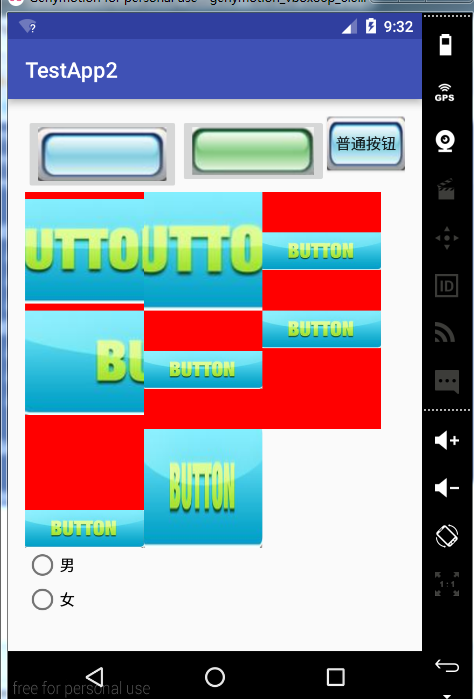一.事件
概念:
事件源:事件发起者,也就是视图组件
事件:事件源产生的动作,并包含相关信息
监听器:
是一些关于事件处理的接口
负责拦截和处理事件信息
要实现相关监听器的接口,把处理事件的业务逻辑写在回调方法里
要把监听器的实现类的实例和事件源进行关联
回调方法:
负责处理事件
由监听器监听到事件之后自动调用
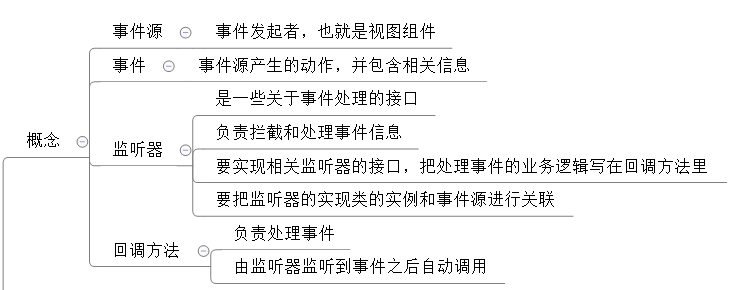
二.实现方式
1-自动关联方式:
在layout文件里,给视图添加onClick=方法名
在java文件里,写onClick的方法,必须有传入参数(View v)
只支持onClick
可以重用
2-匿名内部类:
在setOnxxxListener(new 监听器接口的实现类)
不能重用
3-普通内部类:
能够重用
能直接访问Activity内部的组件
4-普通外部类:
能够重用
不能直接访问Activity内部的组件
适合全局公用的并且不需要直接操作内部组件的事件监听
5-Activity实现类:
由Activity自身去实现监听器接口
setOnxxxListener(this)
能直接访问Activity内部的组件
容易造成代码混乱
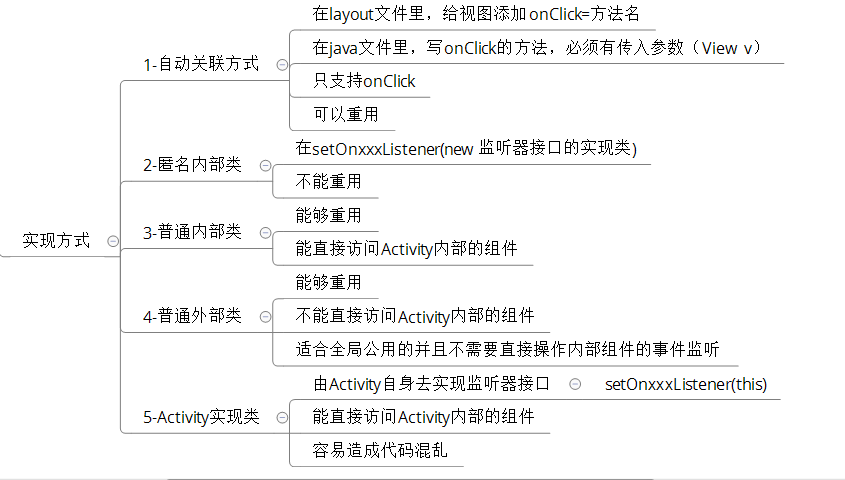
三.单选按钮
四.图片按钮
按钮上不能添加文字
src 图片来源
ImageButton
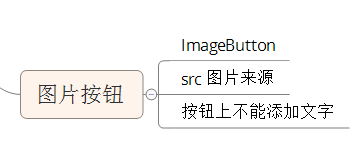
五.图片视图
ImageView
src 图片来源
scaleType 显示属性:
center
centerCrop
centerInside
matrix
fitCenter
fitEnd
fitStart
fitXY
alphe 透明度:
设置值为0~1
<=0,全透明
>=1,不透明
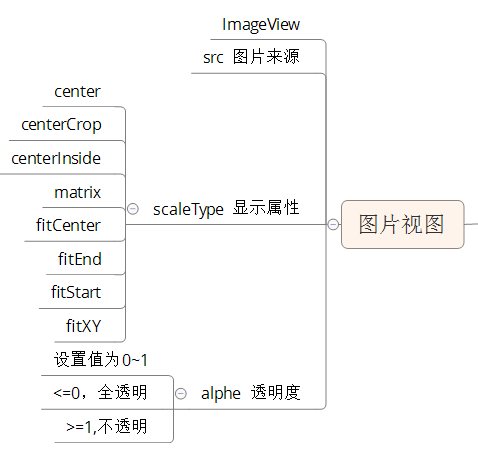

<?xml version="1.0" encoding="utf-8"?> <LinearLayout xmlns:android="http://schemas.android.com/apk/res/android" xmlns:tools="http://schemas.android.com/tools" android:layout_width="match_parent" android:layout_height="match_parent" android:paddingBottom="@dimen/activity_vertical_margin" android:paddingLeft="@dimen/activity_horizontal_margin" android:paddingRight="@dimen/activity_horizontal_margin" android:paddingTop="@dimen/activity_vertical_margin" tools:context="com.hanqi.testapp2.TestActivity1" android:orientation="vertical"> <LinearLayout android:layout_width="match_parent" android:layout_height="wrap_content"> <ImageButton android:layout_width="wrap_content" android:layout_height="wrap_content" android:src="@drawable/xiao1" /> <ImageButton android:layout_width="wrap_content" android:layout_height="wrap_content" android:src="@drawable/xiao2"/> <Button android:layout_width="wrap_content" android:layout_height="wrap_content" android:background="@drawable/xiao1" android:text="普通按钮"/> </LinearLayout> <LinearLayout android:layout_width="match_parent" android:layout_height="wrap_content"> <ImageView android:layout_width="110dp" android:layout_height="110dp" android:src="@drawable/xiao3" android:alpha="1" android:background="#f00" android:scaleType="center" /> <ImageView android:layout_width="110dp" android:layout_height="110dp" android:src="@drawable/xiao3" android:alpha="1" android:background="#f00" android:scaleType="centerCrop" /> <ImageView android:layout_width="110dp" android:layout_height="110dp" android:src="@drawable/xiao3" android:alpha="1" android:background="#f00" android:scaleType="centerInside" /> </LinearLayout> <LinearLayout android:layout_width="match_parent" android:layout_height="wrap_content"> <ImageView android:layout_width="110dp" android:layout_height="110dp" android:src="@drawable/xiao3" android:alpha="1" android:background="#f00" android:scaleType="matrix" /> <ImageView android:layout_width="110dp" android:layout_height="110dp" android:src="@drawable/xiao3" android:alpha="1" android:background="#f00" android:scaleType="fitCenter" /> <ImageView android:layout_width="110dp" android:layout_height="110dp" android:src="@drawable/xiao3" android:alpha="1" android:background="#f00" android:scaleType="fitStart" /> </LinearLayout> <LinearLayout android:layout_width="match_parent" android:layout_height="wrap_content"> <ImageView android:layout_width="110dp" android:layout_height="110dp" android:src="@drawable/xiao3" android:alpha="1" android:background="#f00" android:scaleType="fitEnd" /> <ImageView android:layout_width="110dp" android:layout_height="110dp" android:src="@drawable/xiao3" android:alpha="1" android:background="#f00" android:scaleType="fitXY" /> </LinearLayout> <RadioGroup android:layout_width="match_parent" android:layout_height="wrap_content"> <RadioButton android:layout_width="wrap_content" android:layout_height="wrap_content" android:text="男"/> <RadioButton android:layout_width="wrap_content" android:layout_height="wrap_content" android:text="女"/> </RadioGroup> </LinearLayout> 一.scaleType 显示属性 二.单选按钮